
作為Emacs用戶,你可能會發現目前緩衝區或全域緩衝區上的預設字體大小並不完全適合你的需求。有時你可能覺得字體大小過大或過小,這會影響你清晰地閱讀文字。了解如何調整字體大小可以讓你更輕鬆處理文字內容,避免眼睛疲勞。在Linux系統上的Emacs中,有多種方法可以調整字體大小,本文將介紹一些最佳選擇供你使用。
在Linux上增加Emacs字體大小的兩種方法
有些使用者可能覺得Emacs中預設的字體大小已經合適,但如果您認為字體太小,也可以輕鬆地調整到更適合您的大小。瀏覽各種討論過的方法,找到最適合您的方式來增加字體大小。
方法1:使用組合鍵
#在Emacs中利用快捷鍵完成各種任務已經司空見慣。例如,要調整字體大小,只需透過組合鍵就能輕鬆實現。 Emacs實際上是一個功能強大且高度可自訂的編輯器,讓使用者能夠更有效率地完成工作。
我們使用以下緩衝區,其中包含三行文字:
要增加字體大小,請按「C—x c— 」。快速鍵意味著你按下「Ctrl」鍵,然後按下x,釋放x,然後按下「 」鍵,逐漸增加字體大小,直到你得到一個舒適的字體大小,使你的可見性最好。
按下組合鍵只會在目前緩衝區中改變字體大小,這種變更只是暫時的。下面的範例將展示如何調整緩衝區中的字體大小:
增加字體大小後,您可能還想減少字體大小,以控製文字大小。我們使用相同的組合鍵,但不是按“ ”,而是按“-”,直到我們獲得所需的字體大小。使用“C-x C-”鍵。請注意,當您繼續按“C-”時,字體大小如何不斷減小,甚至低於預設的字體大小。
要回到預設字體大小,請按「C-x C-0」。緩衝區將使用預設字體大小,即Emacs的全域字體大小。
方法2:使用指令調整目前緩衝區
Emacs具有"text-scale-adjust"指令,可透過互動方式調整目前緩衝區的字體大小。若要使用此功能,請在開啟任何緩衝區的Emacs中執行下列步驟:按下"M-x"(Alt x)組合鍵,然後輸入"text-scale-adjust"。
按下RET/Enter鍵後,您將得到一個顯示如何調整文字大小的輸出。您可以使用” ”來增加字體大小,”—”來減少字體大小,或使用0來恢復字體大小。
對於我們的情況,我們希望增加字體大小。在這種情況下,同時按下「Ctrl」和「 」鍵,並繼續按下「 」鍵,以互動方式增加字體大小。按下” ”鍵時,請確保您仍按住”Ctrl”鍵。
如果您想減少字體大小,請新增相同的「文字—比例—調整」指令,然後按下「Ctrl」和「—」以減少字體大小。一直按下「—」直到有了你喜歡的字體大小。
您也可以在執行」文字—比例—調整」指令時按下」Ctrl 0″來快速恢復字體大小。
方法3:永久解決方案
#在Emacs中增加字體大小的最後一個方法是在Emacs設定檔中設定首選字體大小。
找到設定檔。它是”~/. emacs”或”~/. emacs. d/init. el」。接下來,加入以下語句:
(set—face—attract ‘default nil:height 120)
他說:
給定的語句將字體大小設定為12磅。根據你對它的最佳看法,你可以隨意調整它。最後,儲存設定檔並重新啟動Emacs。這樣,Emacs將根據您在設定檔中指定的屬性增加您的字體大小。
結論
Emacs允許使用者調整全域緩衝區或目前緩衝區的字體大小。本指南提供了三種方法,您可以使用它們來增加Linux上Emacs中的字體大小。嘗試每種方法,看看哪種方法最適合你的需要,並堅持下去。
以上是在Linux上增加Emacs中的字體大小的詳細內容。更多資訊請關注PHP中文網其他相關文章!
 系統還原會恢復已刪除的文件嗎?回答!Apr 13, 2025 am 12:07 AM
系統還原會恢復已刪除的文件嗎?回答!Apr 13, 2025 am 12:07 AM系統還原會恢復已刪除的文件嗎?系統可以從回收箱還原恢復已刪除的文件嗎?在這裡,PHP.CN上的這篇文章演示了清晰的答案,並介紹了最佳數據恢復軟件,以幫助您執行Windows文件恢復。
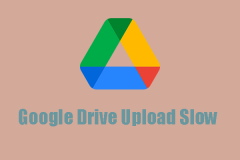 如何解決' Google Drive上傳慢”問題?修復在這裡!Apr 13, 2025 am 12:05 AM
如何解決' Google Drive上傳慢”問題?修復在這裡!Apr 13, 2025 am 12:05 AM您的Google Drive上傳速度慢嗎?發生這種情況,尤其是當您一次上傳太大文件時。除了這種情況之外,可以通過各種原因觸發上傳速度緩慢。然後,在PHP.CN網站上的這篇文章將為您提供詳細的信息
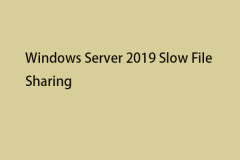 Windows Server 2019慢文件共享 - 這是解決方法!Apr 13, 2025 am 12:04 AM
Windows Server 2019慢文件共享 - 這是解決方法!Apr 13, 2025 am 12:04 AM傳輸大文件時,您是否遇到了“ Windows Server 2019慢速文件共享”問題?在這裡,我們提供5種解決方案。現在,繼續閱讀PHP.CN的帖子以獲取更多詳細信息。
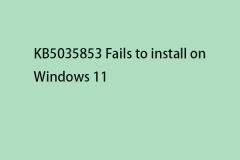 KB5035853無法在Windows 11上安裝:立即修復!Apr 13, 2025 am 12:03 AM
KB5035853無法在Windows 11上安裝:立即修復!Apr 13, 2025 am 12:03 AM微軟已於2024年3月12日發布了Windows 11的安全更新KB5035853。但是,許多用戶報告說,他們收到的KB5035853未能使用代碼0x80240035安裝。來自PHP.CN的這篇文章提供了方法。
 事件查看器無效的完整解決方案指南Apr 13, 2025 am 12:02 AM
事件查看器無效的完整解決方案指南Apr 13, 2025 am 12:02 AM事件查看器是一個Windows快照工具,可讓您查看和分析系統事件日誌並檢查Windows 10/11中的錯誤。但是,您可能會遇到事件查看器無法正常工作的問題。您可以按照php.cn共享的說明如此
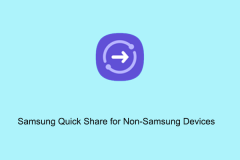 三星快速共享現在可用於非SAMSUNG設備-MinitoolApr 13, 2025 am 12:01 AM
三星快速共享現在可用於非SAMSUNG設備-MinitoolApr 13, 2025 am 12:01 AM根據該報告,三星快速共享現在支持非SAMSUNG設備。這意味著您可以在三星手機和非Samsung Windows PC之間傳輸文件。從php.cn閱讀此帖子,以查看如何下載三星快速共享
 Microsoft打印機元數據故障排除工具:修復HP-SMART錯誤Apr 12, 2025 am 12:50 AM
Microsoft打印機元數據故障排除工具:修復HP-SMART錯誤Apr 12, 2025 am 12:50 AM如果HP Smart會自動在Windows 11/10/服務器上安裝該怎麼辦? Microsoft發布了一個實用程序,您可以在線獲取KB5034510:Microsoft打印機元數據疑難解答工具以修復自動安裝錯誤。繼續閱讀此php.cn帖子以查找
 如何修復netwlv64.sys Windows 10/11中的藍屏錯誤-MinitoolApr 12, 2025 am 12:49 AM
如何修復netwlv64.sys Windows 10/11中的藍屏錯誤-MinitoolApr 12, 2025 am 12:49 AMNetWlv64.Sys藍屏是試圖啟動Windows 11/10操作系統時的常見錯誤。如何解決此BSOD問題以使PC正常工作?在這篇文章中,您可以找到PHP.CN的一些有用的解決方案。


熱AI工具

Undresser.AI Undress
人工智慧驅動的應用程序,用於創建逼真的裸體照片

AI Clothes Remover
用於從照片中去除衣服的線上人工智慧工具。

Undress AI Tool
免費脫衣圖片

Clothoff.io
AI脫衣器

AI Hentai Generator
免費產生 AI 無盡。

熱門文章

熱工具

禪工作室 13.0.1
強大的PHP整合開發環境

WebStorm Mac版
好用的JavaScript開發工具

MantisBT
Mantis是一個易於部署的基於Web的缺陷追蹤工具,用於幫助產品缺陷追蹤。它需要PHP、MySQL和一個Web伺服器。請查看我們的演示和託管服務。

SublimeText3 Linux新版
SublimeText3 Linux最新版

記事本++7.3.1
好用且免費的程式碼編輯器





